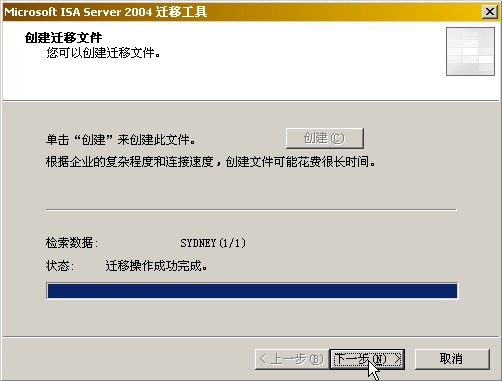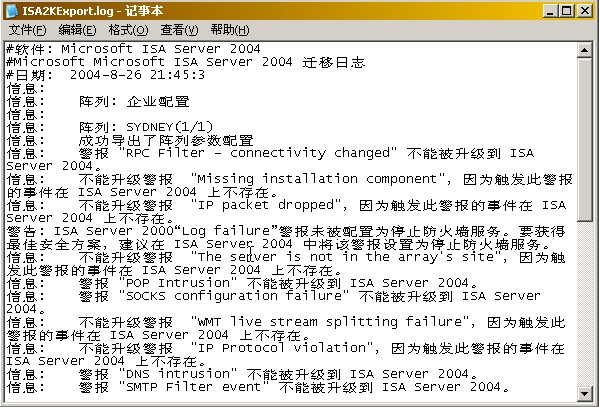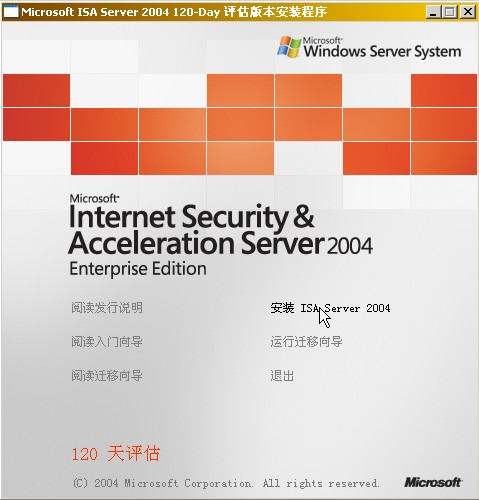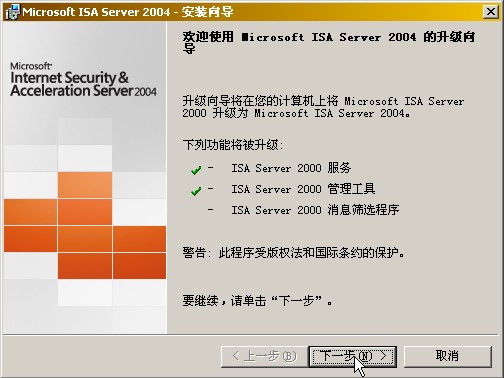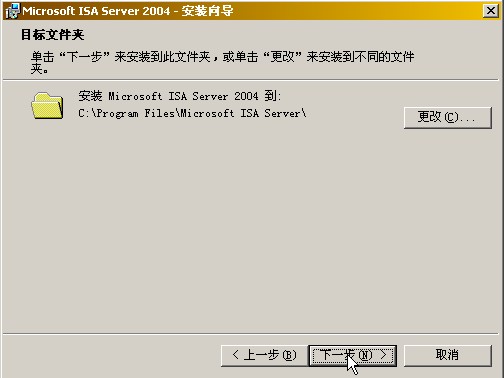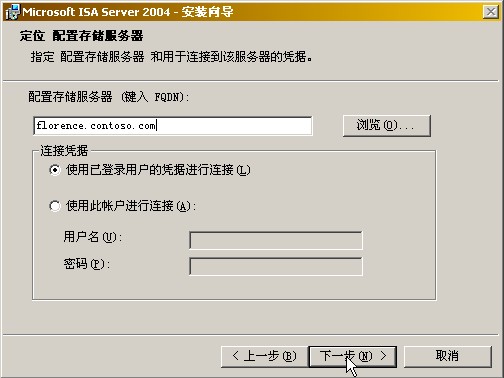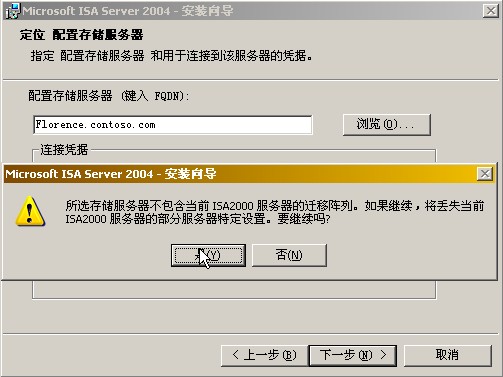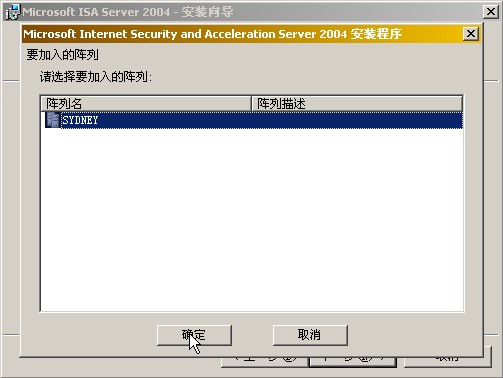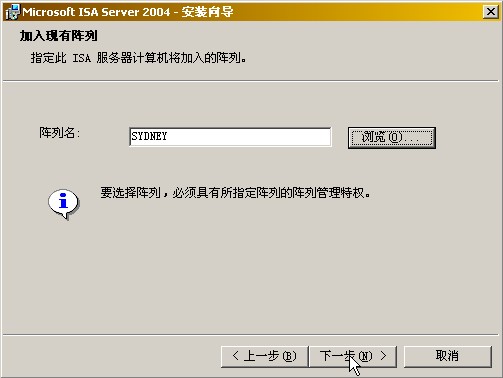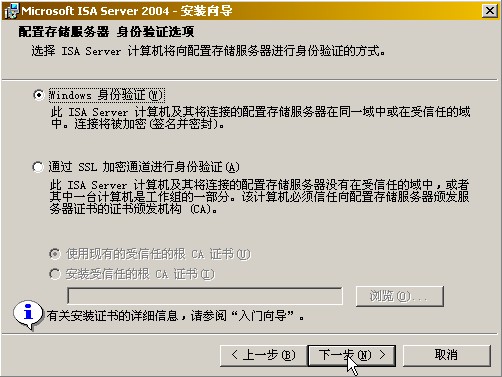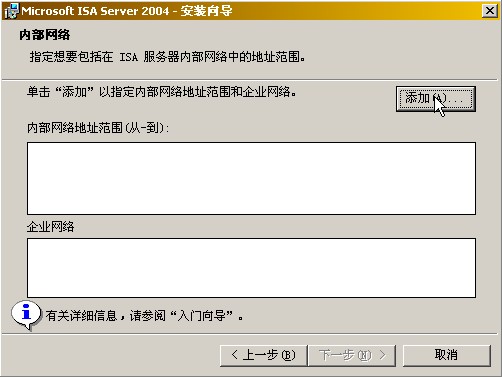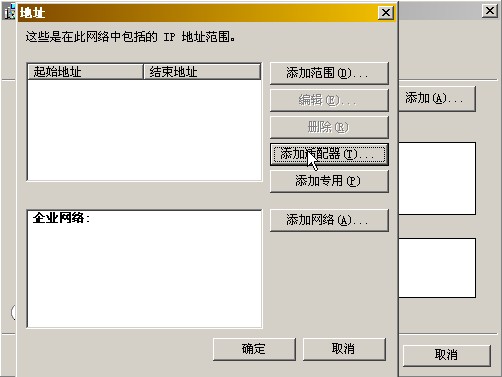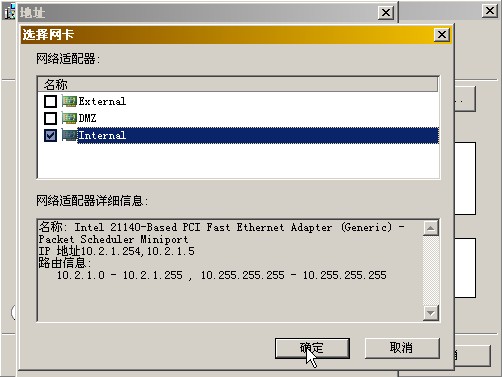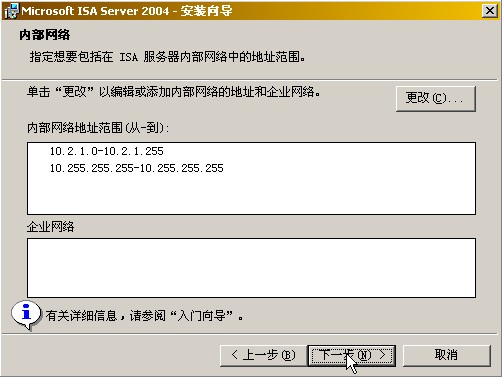在創建遷移文件頁
點擊創建按鈕
等待片刻後配置文件將創建成功
點擊下一步
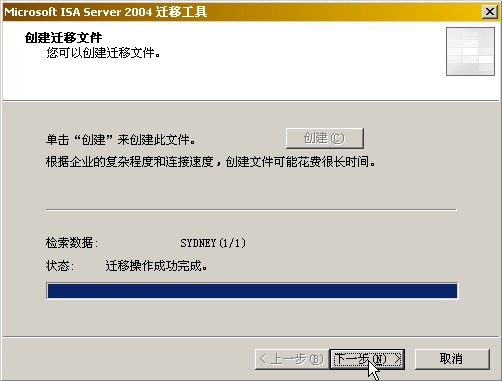
然後在正在完成創建遷移文件頁
注意看上面顯示的信息
然後點擊完成

ISA遷移工具會在導出的配置文件的相同目錄保存和配置文件主文件名相同的日志記錄文件
裡面記錄了導出操作的相關信息
建議你在導出完成後打開仔細的進行閱讀

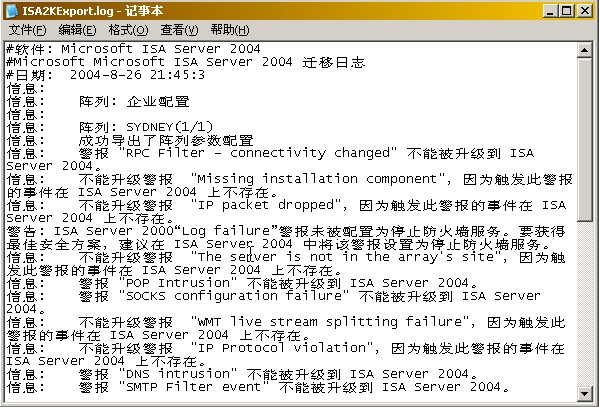
在Sydney上運行升級
好了
現在可以正式進行升級了
首先停止ISA Server
企業版的所有服務
然後在光盤自動運行的安裝界面上點擊安裝ISA Server
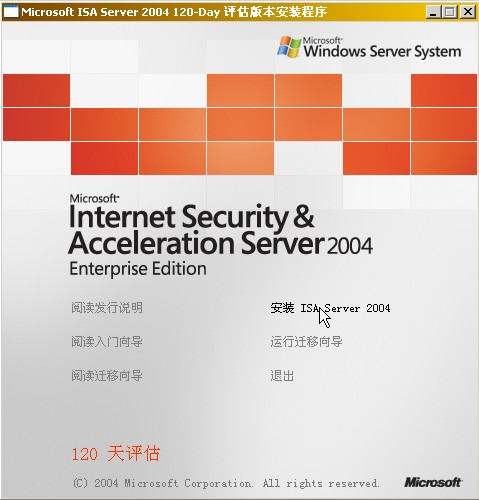
經過自動檢測
ISA Server
會運行升級向導進行升級安裝
點擊下一步
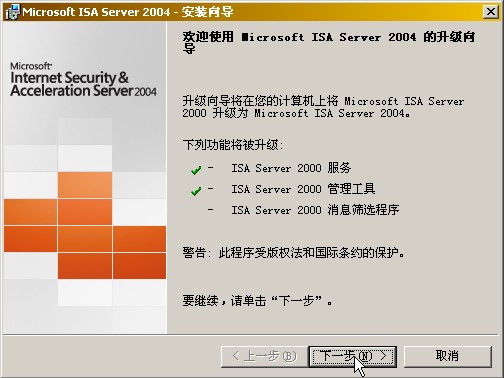
在協議許可和用戶信息頁面上點擊下一步
在目標文件夾頁
點擊下一步
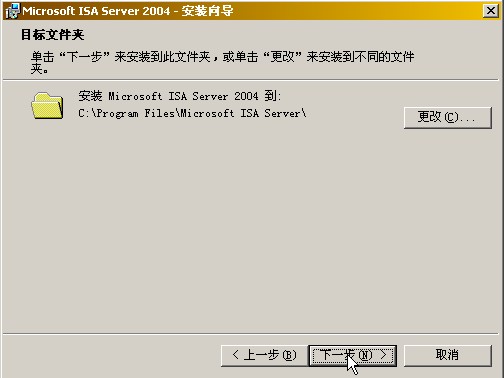
在定位配置存儲服務器頁
輸入配置存儲服務器Florence的FQDN
然後點擊下一步
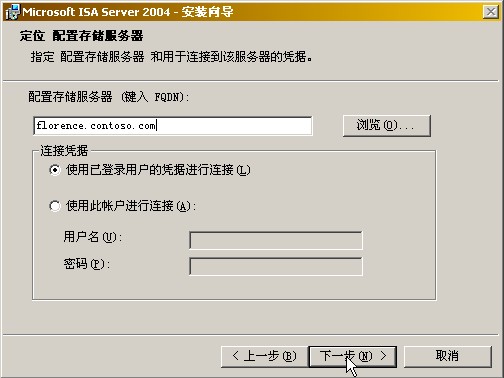
在彈出的警告上點擊是
然後點擊下一步
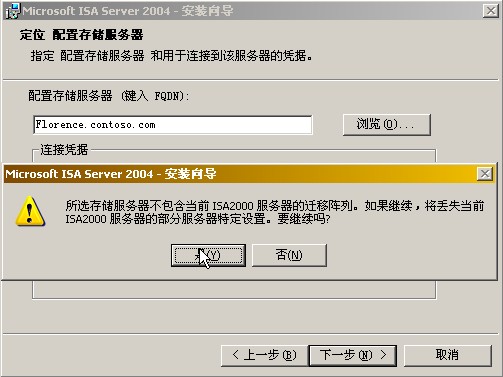
在加入現有陣列頁
點擊浏覽
然後在彈出的要加入的陣列對話框
選中SYDNEY
然後點擊確定
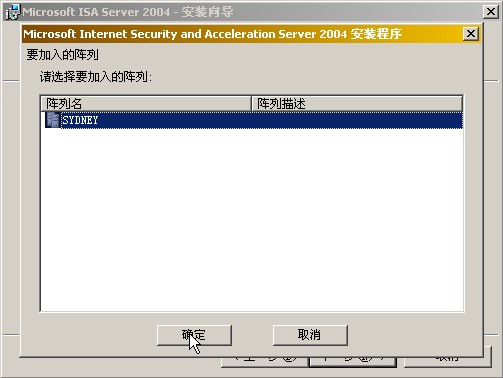
然後在加入現有陣列頁點擊下一步
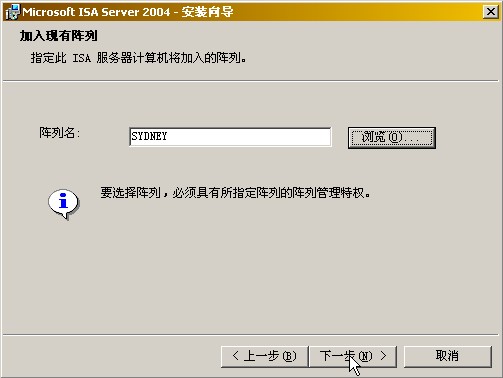
在配置存儲服務器身份驗證選項頁
接受默認的Windows身份驗證
點擊下一步
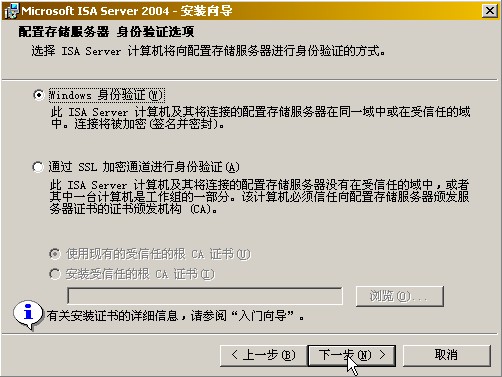
在內部網絡頁
點擊添加按鈕
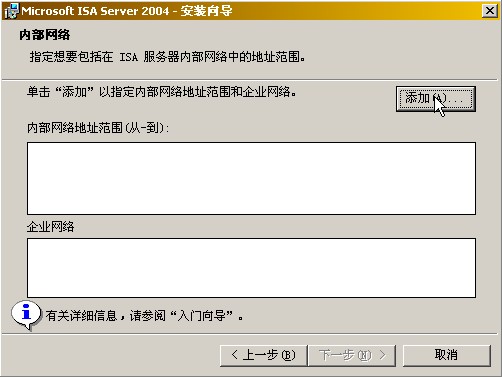
在彈出的地址對話框
點擊添加適配器
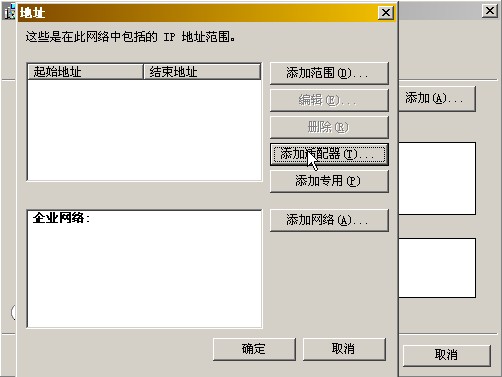
在選擇網絡適配器對話框
勾選Internal
注意看下面的詳細信息
確認無誤後點擊確定
再次點擊確定返回到內部網絡頁
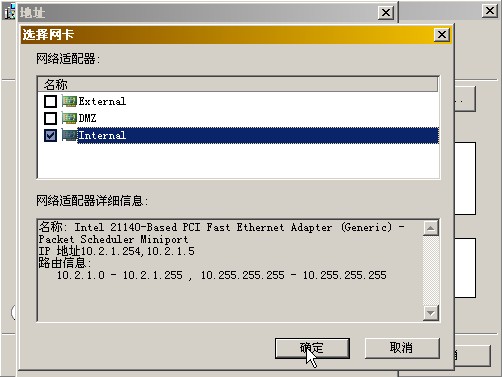
然後在內部地址頁點擊下一步
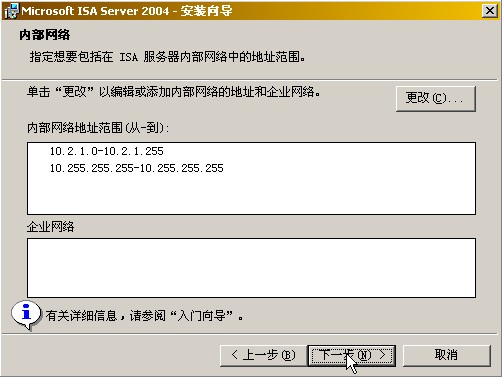
From:http://tw.wingwit.com/Article/os/fwq/201311/10311.html